 tutorial komputer
tutorial komputer
 pengetahuan komputer
pengetahuan komputer
 Panduan Penuh: Betulkan ralat aplikasi msosync.exe di Windows
Panduan Penuh: Betulkan ralat aplikasi msosync.exe di Windows
Panduan Penuh: Betulkan ralat aplikasi msosync.exe di Windows
Mar 25, 2025 am 10:47 AM
Apa itu msosync.exe? Apa yang perlu dilakukan jika anda mengalami ralat aplikasi msosync.exe di Windows 10/11? Jika anda tidak mempunyai idea mengenai isu yang menjengkelkan ini, teruskan membaca dan anda boleh mencari empat penyelesaian yang ditawarkan oleh Minitool.
Ralat aplikasi msosync.exe dikaitkan dengan msosync.exe, elemen penting yang mengendalikan tugas penyegerakan dokumen dalam aplikasi Microsoft Office. Apabila menghadapi ralat aplikasi msosync.exe, pengguna mungkin mengalami gangguan dalam kerja mereka, menjadikannya mencabar untuk mengakses, menyimpan, atau menyegerakkan fail pejabat yang disimpan di OneDrive.
Bantuan: Saya rasa ini adalah isu pejabat dari jawatan lain. Walau bagaimanapun, tidak ada jawatan lain yang seolah -olah menggambarkan kesakitan saya! Saya menjalankan Windows 10 dan Office 2016, dengan Projek dan Visio dari Office 2013. Beberapa hari yang lalu, saya mula mendapat mesej ralat yang berterusan: "msosync.exe - Permohonan tidak dapat bermula dengan betul (0xc0000142). Klik OK untuk menutup permohonan itu." Menjadikan PC saya benar -benar tidak dapat digunakan, tentu saja. Adakah ada yang mempunyai idea bagaimana untuk memperbaikinya? Terima kasih!
Apa itu msosync.exe
Msosync.exe, proses Microsoft Office, dengan cekap menguruskan cache yang dikaitkan dengan pelbagai aplikasi pejabat seperti Fail Word, Excel, SharePoint, PowerPoint, dan OneDrive. Ia menyegerakkan fail pejabat antara mesin tempatan dan awan Office 365 untuk memudahkan pengurusan fail yang lancar. Komponen perisian ini beroperasi di latar belakang, mengumpul data yang diperlukan dan membuat cache untuk akses fail cepat, memastikan melihat lebih cepat tanpa masa pemuatan yang berpanjangan. Walaupun fungsinya, fail EXE ini boleh menimbulkan pelbagai isu. Sesetengah pengguna mengalami mesej ralat seperti "Microsoft Word tidak berfungsi," atau "Penggunaan CPU Tinggi Msosync.exe" mungkin menghadapi ralat aplikasi msosync.exe disebabkan oleh masalah yang berkaitan dengan proses.
Punca ralat permohonan msosync.exe
Terdapat beberapa sebab mengapa aplikasi msosync.exe tidak dapat memulakan:
- Fail sistem yang rosak : Sering kali, pengguna mengenal pasti fail sistem yang rosak sebagai punca akar ralat. Fail sistem yang rosak akan menjejaskan prestasi sistem operasi Windows.
- Pemasangan pejabat yang sudah lapuk : Sebab yang sama di sebalik ralat aplikasi msosync.exe sedang menjalankan versi lama Microsoft Office, yang mungkin bertentangan dengan perisian lain.
- Jangkitan malware : Jangkitan malware atau serangan virus boleh menyebabkan Microsoft Office tidak berfungsi dengan baik.
Sekiranya menghadapi ralat aplikasi msosync.exe dan menemui kehilangan atau penghapusan fail penting, adalah disyorkan untuk menggunakan alat pemulihan data profesional seperti pemulihan data kuasa minitool untuk mengambil semula fail dengan berkesan. Semasa proses penetapan, jika anda mendapati bahawa operasi penetapan menyebabkan penghapusan fail anda, anda juga boleh menggunakan alat pemulihan data Minitool untuk memulihkannya dengan mengikuti panduan ini.
Sekarang, mari kita selesaikan ralat aplikasi msosync.exe.
Betulkan 1: Jalankan Penyelesaian Masalah
Penyelesaian masalah Windows merupakan utiliti terbina dalam yang direka untuk mengenal pasti dan menyelesaikan pepijat perisian kecil dalam sistem operasi Windows. Jika anda menghadapi ralat aplikasi msosync.exe, menggunakan masalah Penyelesai Stor Windows dapat menyelesaikan masalah ini dengan berkesan. Sila ikuti arahan yang komprehensif di bawah:
Langkah 1: Klik butang Carian Windows pada bar tugas. Taipkan tetapan penyelesaian masalah dalam kotak dan tekan Enter .
Langkah 2: Di tetingkap pop timbul, pilih penyelesai masalah tambahan di panel kanan.

Langkah 3: Dalam antara muka berikut, tatal ke bawah untuk mencari dan klik aplikasi Windows Store .
Langkah 4: Seterusnya, pilih Jalankan Penyelesaian Masalah .

Betulkan 2: Membaiki fail sistem yang rosak
Rasuah fail sistem boleh menjejaskan prestasi sistem operasi Windows. Oleh itu, pemulihan segera fail sistem yang rosak adalah penting. Biasanya, tindakan awal tindakan melibatkan penggunaan SFC (Pemeriksa Fail Sistem) dan alat baris arahan DISM untuk mengimbas dan membaiki fail sistem yang rosak.
Langkah 1: Klik butang Carian Windows pada bar tugas, ketik CMD dalam kotak carian, klik kanan hasil yang relevan, dan pilih Run sebagai pentadbir .
Langkah 2: Pilih butang YA dalam tetingkap Prompt UAC.
Langkah 3: Salin dan tampal arahan dan tekan Enter : SFC/Scannow

Langkah 4: Selepas mengimbas, menyalin dan tampal arahan berikut dalam rangka dan tekan Enter pada akhir setiap baris arahan.
DISM /ONLINE /CLEANUP-IMAGE /CheckHealth
DISM /ONLINE /CLEANUP-IMAGE /SCANHEALTH
DISM /ONLINE /CLEANUP-IMAGE /RESTOREHEALT

Semak sama ada ralat aplikasi msosync.exe diselesaikan.
Betulkan 3: Namakan semula fail msosync.exe
Sesetengah pengguna melaporkan bahawa menamakan semula fail msosync.exe membantu mereka menyelesaikan ralat aplikasi msosync.exe.
Langkah 1: Tekan Win E serentak untuk melancarkan Fail Explorer, dan menavigasi ke laluan berikut:
C: \ Program Files \ Microsoft Office \ OfficeX
Langkah 2: Cari fail msosync.exe, klik kanan, dan pilih Namakan semula . Anda perlu menukar nama kepada yang mudah.
Mulakan semula PC anda dan pastikan isu itu diselesaikan.
Betulkan 4: Membaiki Microsoft Office
Panel kawalan adalah bahagian penting dari antara muka pengguna Windows, yang membolehkan pengguna mengubah suai tetapan sistem dan menguruskan perisian. Jika aplikasi msosync.exe tidak dapat bermula, anda boleh cuba membaiki Microsoft Office melalui panel kawalan.
Langkah 1: Taip panel kawalan di bar carian dan tekan Enter .
Langkah 2: Setelah mendapat akses ke panel kawalan, navigasi ke jalan ini: Program> Program dan Ciri .

Langkah 3: Klik Microsoft Office dan pilih pilihan Tukar pada Toolkit Atas.

Langkah 4: Pilih butang Ya dalam prompt UAC.
Langkah 5: Dalam antara muka berikut, periksa pembaikan cepat dan klik butang pembaikan .

Setelah mengikuti langkah -langkah yang disebutkan di atas, anda harus kembali menggunakan PowerPoint. Uji untuk melihat sama ada persembahan PowerPoint boleh ditukar menjadi dokumen Word. Jika tidak, anda boleh mengulangi langkah 1-4 dan kemudian pilih pembaikan dalam talian di Langkah 5 untuk mencuba pembetulan lain.
Ringkasan
Ralat aplikasi msosync.exe di Windows 10/11 akan menjejaskan prestasi Microsoft Office. Anda boleh menggunakan kaedah yang disebutkan dalam artikel ini untuk menyelesaikan masalah yang mengecewakan ini. Mereka boleh dilaksanakan.
Atas ialah kandungan terperinci Panduan Penuh: Betulkan ralat aplikasi msosync.exe di Windows. Untuk maklumat lanjut, sila ikut artikel berkaitan lain di laman web China PHP!

Artikel Panas

Alat panas Tag

Artikel Panas

Tag artikel panas

Notepad++7.3.1
Editor kod yang mudah digunakan dan percuma

SublimeText3 versi Cina
Versi Cina, sangat mudah digunakan

Hantar Studio 13.0.1
Persekitaran pembangunan bersepadu PHP yang berkuasa

Dreamweaver CS6
Alat pembangunan web visual

SublimeText3 versi Mac
Perisian penyuntingan kod peringkat Tuhan (SublimeText3)

Topik panas
 Cara menyelesaikan kod ralat Windows & quot; invalid_data_access_trap & quot; (0x00000004)
Mar 11, 2025 am 11:26 AM
Cara menyelesaikan kod ralat Windows & quot; invalid_data_access_trap & quot; (0x00000004)
Mar 11, 2025 am 11:26 AM
Cara menyelesaikan kod ralat Windows & quot; invalid_data_access_trap & quot; (0x00000004)
 Penyelenggaraan SYS Ene: Petua dan Trik untuk memastikan sistem anda berjalan lancar
Mar 07, 2025 pm 03:09 PM
Penyelenggaraan SYS Ene: Petua dan Trik untuk memastikan sistem anda berjalan lancar
Mar 07, 2025 pm 03:09 PM
Penyelenggaraan SYS Ene: Petua dan Trik untuk memastikan sistem anda berjalan lancar
 5 kesilapan biasa untuk dielakkan semasa pelaksanaan sys ene
Mar 07, 2025 pm 03:11 PM
5 kesilapan biasa untuk dielakkan semasa pelaksanaan sys ene
Mar 07, 2025 pm 03:11 PM
5 kesilapan biasa untuk dielakkan semasa pelaksanaan sys ene
 Aplikasi mana yang menggunakan ene.sys
Mar 12, 2025 pm 01:25 PM
Aplikasi mana yang menggunakan ene.sys
Mar 12, 2025 pm 01:25 PM
Aplikasi mana yang menggunakan ene.sys
 Ketahui Cara Memperbaiki Amaran Kesihatan Drive dalam Tetapan Windows
Mar 19, 2025 am 11:10 AM
Ketahui Cara Memperbaiki Amaran Kesihatan Drive dalam Tetapan Windows
Mar 19, 2025 am 11:10 AM
Ketahui Cara Memperbaiki Amaran Kesihatan Drive dalam Tetapan Windows
 Cara Berhenti Terbuka Buka Asio.Sys Mesej Windows 11
Mar 10, 2025 pm 07:54 PM
Cara Berhenti Terbuka Buka Asio.Sys Mesej Windows 11
Mar 10, 2025 pm 07:54 PM
Cara Berhenti Terbuka Buka Asio.Sys Mesej Windows 11
 Mengapa Pemandu Asio.sys tidak akan memuatkan
Mar 10, 2025 pm 07:58 PM
Mengapa Pemandu Asio.sys tidak akan memuatkan
Mar 10, 2025 pm 07:58 PM
Mengapa Pemandu Asio.sys tidak akan memuatkan
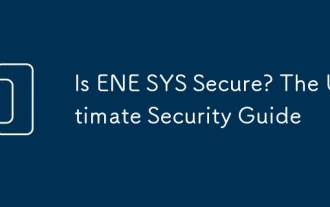 Adakah ene sys selamat? Panduan Keselamatan Terbaik
Mar 07, 2025 pm 03:05 PM
Adakah ene sys selamat? Panduan Keselamatan Terbaik
Mar 07, 2025 pm 03:05 PM
Adakah ene sys selamat? Panduan Keselamatan Terbaik







